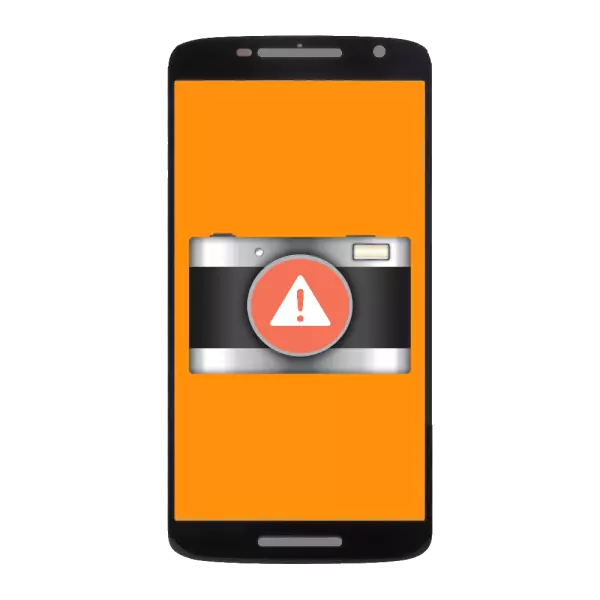
कभी-कभी असामान्य स्थितियां एंड्रॉइड चलाने वाले उपकरणों पर हो सकती हैं - उदाहरण के लिए, कैमरा काम करने से इंकार कर देता है: यह एक तस्वीर में एक ब्लैक स्क्रीन देता है या त्रुटि भी "कैमरे से कनेक्ट करने में विफल", चित्र और वीडियो लेता है, लेकिन सहेज नहीं सकता, आदि। हम आपको बताएंगे कि इस समस्या का सामना कैसे करें।
कैमरे के साथ समस्याओं के कारण और उन्हें कैसे हल किया जाए
फोटो मॉड्यूल के साथ अन्य त्रुटियां या समस्याएं दो मुख्य कारणों से हो सकती हैं: सॉफ़्टवेयर या हार्डवेयर। बाद में स्वतंत्र रूप से आसान नहीं है, लेकिन पाउडर और नौसिखिया उपयोगकर्ता के साथ समस्याओं को हल करने के लिए। एक स्थिति भी संभव है जब कैमरा सशर्त रूप से काम कर रहा है, लेकिन शूटिंग के परिणामों को बनाए रख सकता है, या वे बहुत खराब गुणवत्ता वाले हैं। ऐसी स्थितियों से और चलो शुरू करते हैं।विधि 1: कैमरा लेंस की जाँच
हाल ही में, कई निर्माताओं को फिल्म स्वयं और शॉट्स मॉड्यूल के लेंस द्वारा कड़ा कर दिया जाता है। एक व्यक्ति भी बहुत तेज दृष्टि के साथ कभी-कभी उसकी उपस्थिति को नोटिस करना आसान नहीं होता है। ध्यान से विचार करें, आप भी नाखून को ध्यान से छिपा सकते हैं। फिल्म भरना - साहसपूर्वक आंसू बंद: इसकी सुरक्षा अब नहीं है, और शूटिंग शूटिंग की गुणवत्ता।
इसके अलावा, लेंस के सुरक्षात्मक गिलास डिवाइस के संचालन के दौरान त्रिभुज या धूल को अवरुद्ध कर सकते हैं। इसे पोंछ लें अल्कोहल नैपकिन को एलसीडी मॉनीटर की देखभाल करने में मदद मिलेगी।
विधि 2: एसडी कार्ड चेक
यदि कैमरा काम करता है, तो फोटो को हटा देता है, और वीडियो, लेकिन यह काम नहीं करता है, सबसे अधिक संभावना है, मेमोरी कार्ड के साथ समस्याएं। यह बस बहती या धीरे-धीरे विफल हो सकता है। एक भीड़ वाले मेमोरी कार्ड को मलबे से ट्रिगर किया जा सकता है या केवल कंप्यूटर या क्लाउड स्टोरेज (ड्रॉपबॉक्स, OneDrive, Yandex.disk या कई अन्य) में फ़ाइलों का हिस्सा स्थानांतरित किया जा सकता है। यदि आपके पास स्पष्ट समस्याएं हैं, तो इस तरह के नक्शे को प्रारूपित करने का प्रयास करने के लिए उपयोगी होगा।विधि 3: डिवाइस को पुनरारंभ करना
इससे कोई फर्क नहीं पड़ता कि यह कितना बैनल लगता है, ओएस के संचालन के दौरान उत्पन्न होने वाली यादृच्छिक त्रुटियों की एक बड़ी संख्या सामान्य रीबूट द्वारा सही की जा सकती है। तथ्य यह है कि राम में, गलत डेटा हो सकता है, यही कारण है कि एक अप्रिय विफलता है। एंड्रॉइड में अंतर्निहित रैम मैनेजर और अधिकांश तृतीय पक्ष विकल्पों में पूर्ण सफाई कार्यात्मक नहीं है सभी रैम - इसे केवल डिवाइस को पुनरारंभ या शटडाउन मेनू के माध्यम से (यदि इसमें कोई वस्तु है), या कुंजी " नीचे ध्वनि "और" शक्ति "कुंजी।
विधि 4: सिस्टम एप्लिकेशन "कैमरा" के डेटा और कैश की सफाई
जैसा कि आप पहले ही जानते हैं, एंड्रॉइड अक्सर विभिन्न घटकों के संघर्षों के रूप में पहियों में एक छड़ी डालता है - हां, इस ओएस की प्रकृति है, त्रुटि समय-समय पर होती है। इस मामले में, कैमरे से संबंधित फ़ाइलों के साथ कुछ गलत हो गया: कॉन्फ़िगरेशन फ़ाइल में समान चर नहीं लिखा गया है या हस्ताक्षर से मेल नहीं खाता है। असंगतता से छुटकारा पाने के लिए, यह ऐसी फाइलों की सफाई के लायक है।
- आपको "सेटिंग्स" पर जाना होगा।
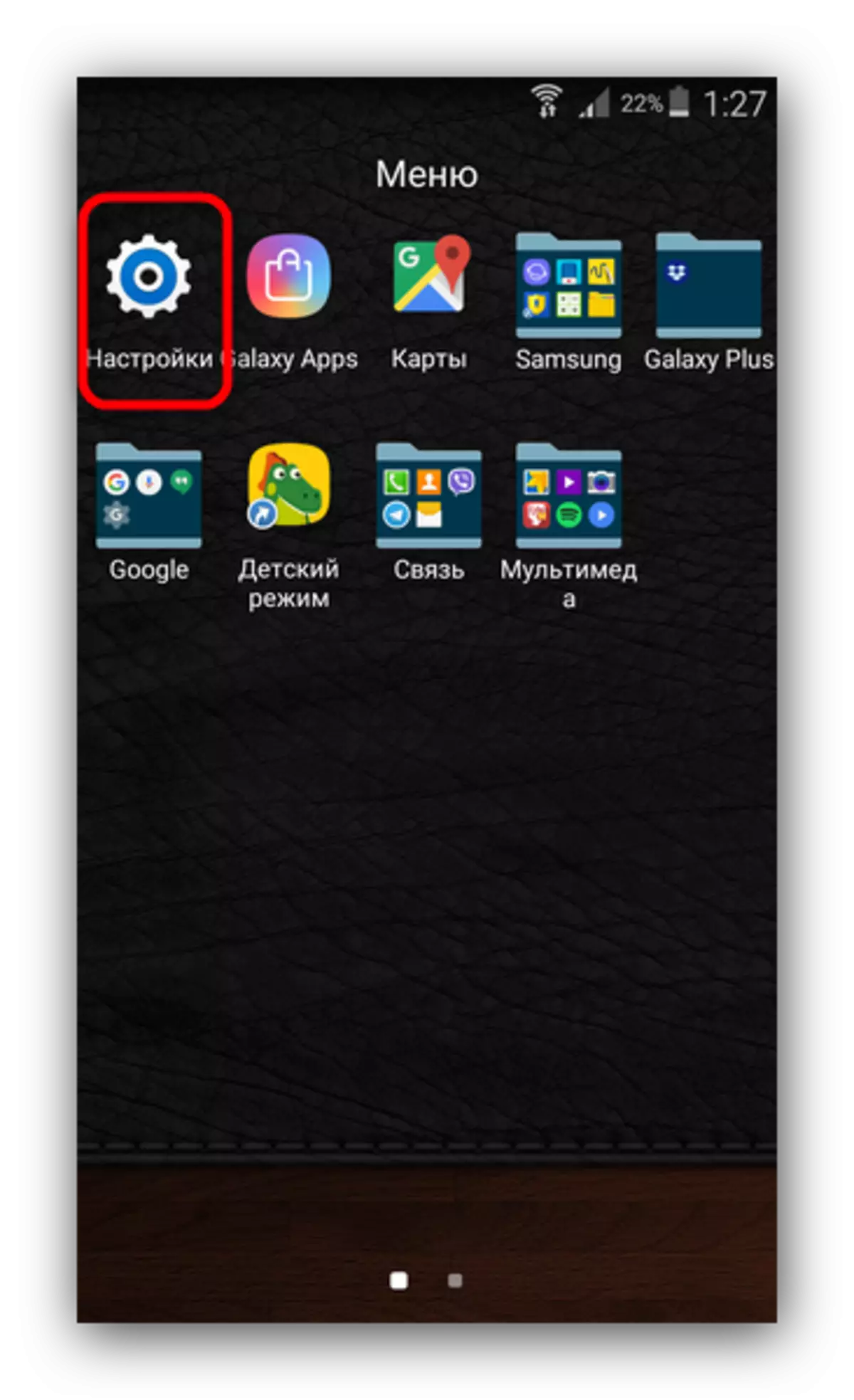
"आवेदन प्रबंधक" खोजने के लिए।
- एप्लिकेशन मैनेजर में, "ऑल" टैब पर जाएं, और "कैमरा" या "कैमरा" देखें (फर्मवेयर पर निर्भर करता है)।
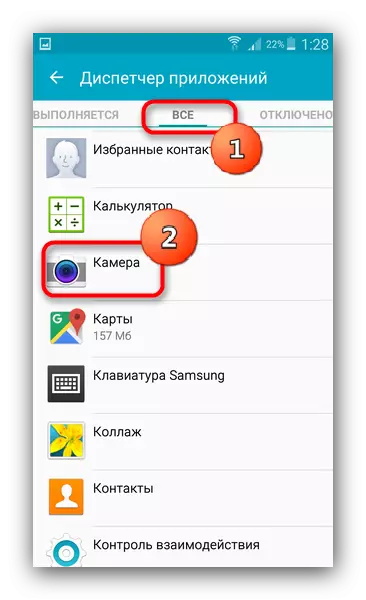
आवेदन नाम से टैप करें।
- एक बार अपने गुण टैब में, "कैश साफ़ करें" पर क्लिक करें, फिर "डेटा साफ़ करें", बाद - "रोकें"।
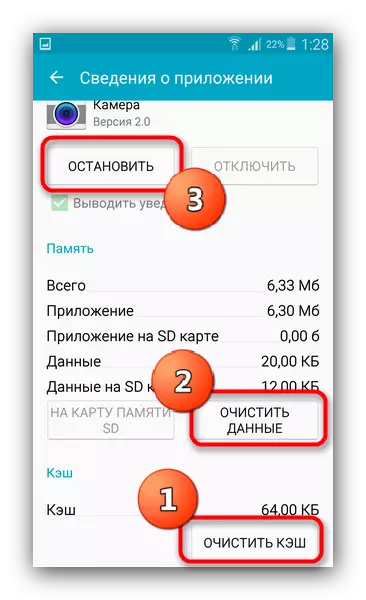
परिणाम को सुरक्षित करने के लिए आप स्मार्टफोन (टैबलेट) को पुनरारंभ कर सकते हैं।
- कैमरा की जाँच करें। ज्यादातर मामलों में, सबकुछ सामान्य हो जाएगा। अगर समस्या अभी भी देखी गई है - पढ़ें।
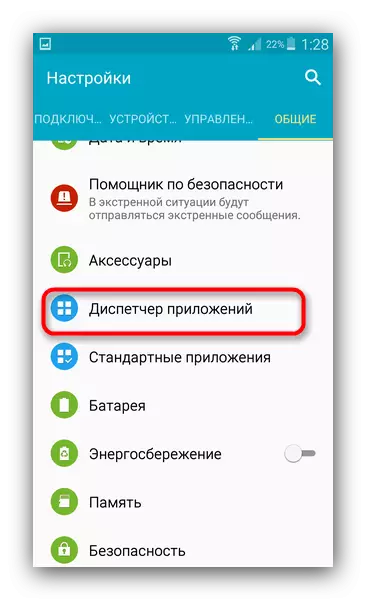
विधि 5: तृतीय-पक्ष कैमरा एप्लिकेशन को स्थापित या हटाना
कभी-कभी स्थिति तब होती है जब कैमरा ऑपरेशन के लिए अंतर्निहित होता है - उपयोगकर्ता या गलत तरीके से स्थापित अद्यतन से सिस्टम फ़ाइलों के साथ हस्तक्षेप के कारण। इसके अलावा, यह कुछ तृतीय-पक्ष फर्मवेयर पर पाया जा सकता है (आप बग की सूची में जांच सकते हैं)। स्थिति तीसरे पक्ष के कक्ष की स्थापना को सही करने में सक्षम है - उदाहरण के लिए, यहां से। इसके अलावा, कोई भी आपको किसी अन्य बाजार को खेलने से रोकने के लिए मना नहीं करता है। यदि समस्या एक कस्टम कैमरा के साथ होती है - आप कम हैं।यदि आप किसी तृतीय-पक्ष कैमरा विकल्प के रूप में उपयोग करते हैं, और इसे स्टॉक का उपयोग करने के लिए लिया जाता है, और किसी कारण से यह काम नहीं करता है - यह संभावना है कि आपको मूल आवेदन को हटाने की कोशिश करनी चाहिए: काम में विफलता का कारण संघर्ष हो सकता है उस प्रणाली में जिसे आप खत्म करते हैं, उत्तेजनाओं में से एक को हटा देते हैं।
रूट एक्सेस वाले उपयोगकर्ताओं के लिए चेतावनी: अंतर्निहित कैमरा एप्लिकेशन को हटाएं किसी भी मामले में नहीं हो सकता है!
विधि 6: फ़ैक्टरी पैरामीटर के लिए उपकरण को रीसेट करें
कभी-कभी एक प्रोग्राम समस्या गहरी हो सकती है और इसे रीबूट और / या डेटा की सफाई के साथ ठीक कर सकती है। इस मामले में, इसे भारी तोपखाने के पाठ्यक्रम में जाने दें - हम हार्ड रीसेट डिवाइस बनाते हैं। आंतरिक ड्राइव से महत्वपूर्ण जानकारी का बैकअप लेने के लिए मत भूलना।
अधिक पढ़ें:
फर्मवेयर से पहले बैकअप एंड्रॉइड डिवाइस कैसे बनाएं
एंड्रॉइड पर सेटिंग्स को छोड़ दें
विधि 7: उपकरण को अपवर्तन करना
जब कैमरा एप्लिकेशन एक त्रुटि या काला स्क्रीन देना जारी रखता है और फैक्ट्री में सेटिंग्स को रीसेट करने के बाद - ऐसा लगता है, तो फर्मवेयर बदलने का समय है। ऐसे मामलों में कक्ष की समस्याओं का कारण सिस्टम फ़ाइलों में अपरिवर्तनीय परिवर्तन में निहित है जिन्हें रीसेट नहीं किया जा सकता है। यह भी संभव है कि आपने एक तृतीय पक्ष फर्मवेयर स्थापित किया है जिसमें कैमरे की अपरिवर्तनीयता मनाई जाती है। एक नियम के रूप में, ये तथाकथित रात के संस्करण हैं। हम अनुशंसा करते हैं कि आप तीसरे पक्ष के कारकों के प्रभाव को खत्म करने के लिए स्टॉक सॉफ्टवेयर पर फ्लैश करें।विधि 8: सेवा केंद्र की यात्रा
घटनाओं का सबसे बुरा विकास भौतिक खराबी है - कक्ष के मॉड्यूल और इसके प्लम और आपके उपकरण के मदरबोर्ड दोनों। यदि उपर्युक्त विधियों में से कोई भी मदद करता है - सबसे अधिक संभावना है, तो आपके पास हार्डवेयर समस्याएं हैं।
ब्रेकडाउन के मुख्य कारणों में 3: यांत्रिक क्षति, इन घटकों में से कुछ के पानी और कारखाने के विवाह से संपर्क करें। अंतिम मामला आपको लगभग नुकसान के बिना बाहर निकलने की अनुमति देगा, लेकिन यदि फोन या टैबलेट गिर गया, या इससे भी बदतर, तो हमने पानी का दौरा किया, फिर मरम्मत एक गोल राशि में मिल सकती है। यदि यह डिवाइस के मूल्य का 50% से अधिक है - यह एक नया खरीदने के बारे में सोचने लायक है।
एंड्रॉइड चलाने वाले सभी उपकरणों के लिए कैमरे की अक्षमता के कारण आम हैं।
